Sony Vegas ist ein renommiertes Programm, das für die Videobearbeitung verwendet wird. Sony Vegas rotieren Video ist daher ein Phänomen, das es den Benutzern erlaubt, die Funktion einfach auszuführen. Um Video in Sony Vegas zu drehen, gibt es keine besonderen Anforderungen, da die Software alles bietet. Abgesehen von der Idee des Sony Vegas-Flip-Videos gibt es verschiedene andere Programme, mit denen die Arbeit erledigt werden kann. Solche Ideen werden im letzten Teil dieses Tutorials besprochen.
- Teil 1: Drehen von Video mit Sony Vegas Alternative
- Teil 2: Weitere Tipps zu Sony Vegas Rotate Video
Teil 1: Drehen von Video mit Sony Vegas Alternative
Filmora Video Editor für Windows (oder Filmora Video Editor für Mac)sind die besten Programme, um sicherzustellen, dass Sony Vegas niemals zum Spiegeln und Drehen von Videos verwendet wird. Einige der Funktionen sind wie folgt:

- Das Programm ist sehr einfach zu erlernen und zu benutzen, ohne kompliziert zu sein.
- Sie können je nach Bedarf schneiden, zuschneiden, beschneiden, drehen und Videos zusammenfügen.
- Auch Advance-Effekte wie Bewegungselemente und PIP lassen sich problemlos anwenden.
- Das Video kann mit diesem Programm direkt auf Social-Media-Plattformen exportiert werden.
Schritte zur Videodrehung mit Sony Vegas Alternative
Schritt 1. Starten Sie den Filmora Video Editor
Laden Sie das Programm zunächst über den obigen Link herunter. Installieren Sie es, indem Sie den Anweisungen folgen. Starten Sie dann das Programm. Wählen Sie "Neues Projekt", um in die Hauptschnittstelle zu gelangen. Es wird auch empfohlen, das Programm zu registrieren, um in den Genuss aller Funktionalitäten zu kommen.

Schritt 2. Video in das Programm importieren
Klicken Sie auf die Schaltfläche Medien importieren auf der Hauptoberfläche. Wählen Sie in dem erscheinenden Popup-Fenster die Datei aus und importieren Sie sie in das Programm.

Schritt 3. Videos drehen
Um das Video zu drehen, empfiehlt es sich, entweder auf das Drehsymbol über der Zeitachse zu drücken oder auf das Video doppelzuklicken. Drehen Sie das Video mit Hilfe des erscheinenden Dialogfeldes nach rechts, links oder spiegeln Sie es. Drücken Sie auf OK, um die Änderungen zu übernehmen.
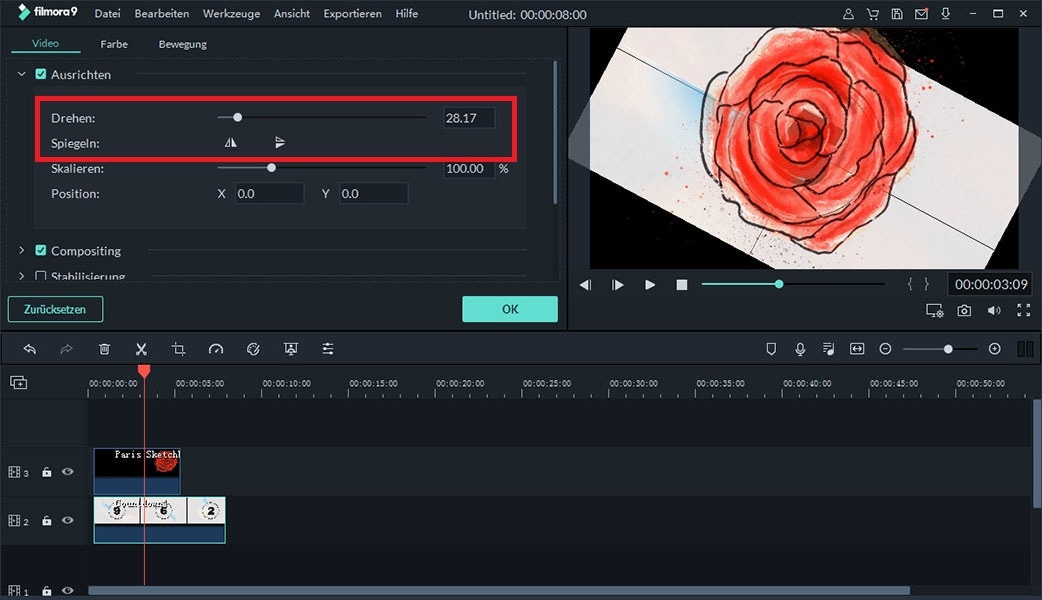
Schritt 4. Exportieren Sie das Video
Drücken Sie oben auf der Zeitachse auf Video exportieren. Wählen Sie das Format aus dem angezeigten Fenster und drücken Sie nach Abschluss auf OK, um das Video zu exportieren.

Teil 2: Weitere Tipps zu Sony Vegas Rotate Video
1. Wie dreht man Video in Sony Vegas Pro?
Es gibt 2 Hauptmöglichkeiten, Videos mit Sony Vegas zu drehen. Diese sind Schneller Schnitt und Erweiterter Schnitt. Die damit zusammenhängenden Prozesse werden wie unter Abschnitt klug erläutert, um sicherzustellen, dass das Phänomen der Videorotation bei Vegas deutlich wird.
Schnellbearbeitung:
Schritt 1. Öffnen Sie Sony Vegas Pro, importieren Sie das Video, das gedreht werden soll.
Schritt 2. Ziehen Sie das Video auf die Zeitachse. Klicken Sie mit der rechten Maustaste auf das Video, so dass das Menü angezeigt wird.
Schritt 3. Wählen Sie Drehen um 90 Grad im oder gegen den Uhrzeigersinn, um den Prozess zu beenden.
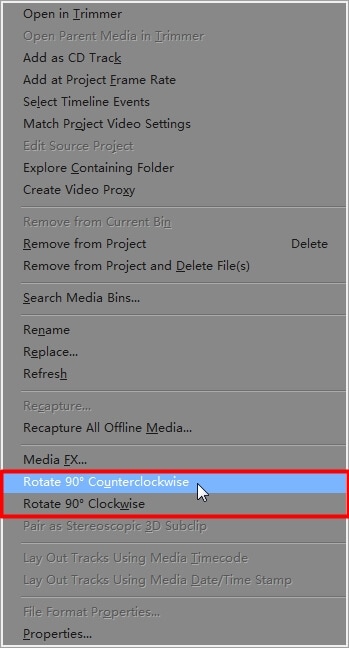
Erweitertes Rotieren:
Schritt 1. Starten Sie Vegas und importieren Sie das Video, das bearbeitet werden muss. Ziehen Sie das Video auf die Zeitachse und klicken Sie auf Ereignis-Panoramaschneiden.
Schritt 2. Mit den Pfeilen kann das Video nach Bedarf gespiegelt werden. Es kann ein beliebiger Winkel gewählt werden, um die Arbeit zu erledigen. Im Falle des Schwenkbeschneidungsfensters kann der Winkel auch manuell eingegeben werden, um das Video zu drehen.
Schritt 3. Sobald die Rotation abgeschlossen ist, schließen Sie das Popup-Fenster, um den Vorgang abzuschließen
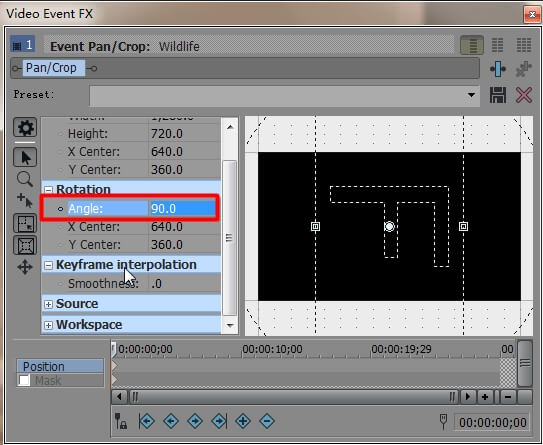
2. Beheben Sie die Probleme, dass Sie das Video nicht mit Sony Vegas drehen können
Problem #1: Vertikal gedrehtes Video wird nicht gerendert.
Lösung: Die Render-Einstellungen funktionieren nicht wie gewünscht. Klicken Sie auf Datei > rendern als. Öffnen Sie MainConcept AVC (*.mp4;*.avc) und wählen Sie Internet HD 1080p. In der Rahmengröße ist die Breitengröße nach Bedarf einzugeben.
Problem #2: Die Rotation bleibt in ihrem Zentrum auf der Y-Achse.
Lösung: Durch Ändern des Drehpunktes des Fensters wird das Problem vollständig gelöst.
Problem #3: Gedrehtes Video steht nach dem Rendern auf dem Kopf.
Lösung: Verwenden Sie die Anzeige vom Grafikkarten-Panel aus drehen, um das Bild zu spiegeln. Falls nicht, rendern Sie erneut, um das Problem zu lösen.
Problem #4: Die Ausgabedrehung des Sony Vegas-Winkels ist nicht das, was ausgewählt wurde
Lösung: Ändern Sie die Einstellungen, indem Sie dem Pfad wie unten angegeben folgen: Options>Preferences>Preview Device>Use project output rotation setting.
Problem #5: Die Videorotation im Pan Crop-Panel funktioniert bei Sony Vegas nicht.
Lösung: Klicken Sie ganz links und unten auf dem Bildschirm auf das Symbol mit den 4 Pfeilen in alle Richtungen. Dadurch wird das Problem gelöst.





